

左右滑动显示隐藏图片
1.此素材由左图、右图、隐藏图组成
2.点击左侧图和右侧图后,可以在弹出的“图片”工具栏上点击“换图”即可换左图或右图
3.点击图片,在“弹出”的样式工具栏上点击“背景”,然后点击“素材应用”更换隐藏图
效果详解
此素材由三张图片构成,可以替换左图、右图、隐藏图片,适合做节日素材。
素材难度系数:★★
支持图片数量:3
素材效果评价:★★
首先电脑浏览器访问“键盘喵速排”,网址是www.jianpanmiao.com
1.在左侧素材区,找到对应的素材,鼠标左键点击素材,让它出现在编辑区。
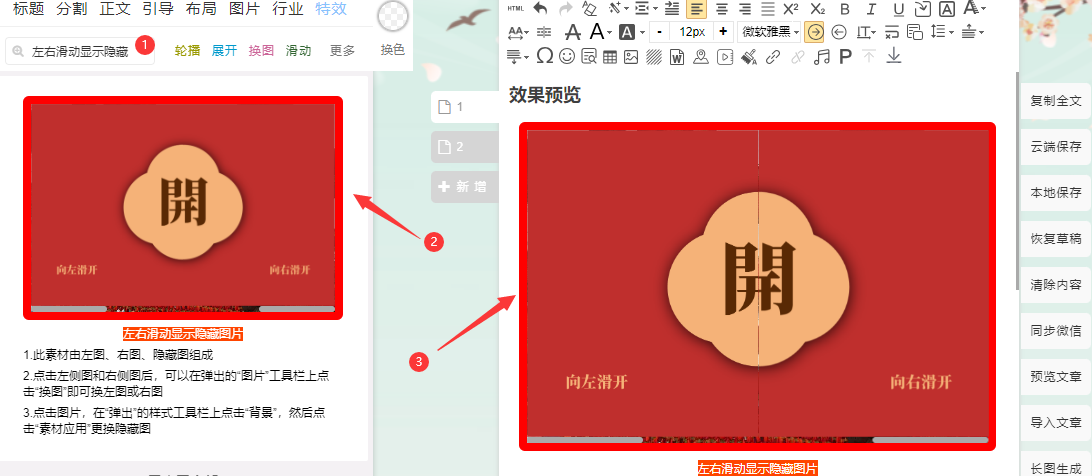
2.在右侧编辑区点击素材,在弹出的“样式”面板上,点击“背景”按钮。可以更换隐藏的图片
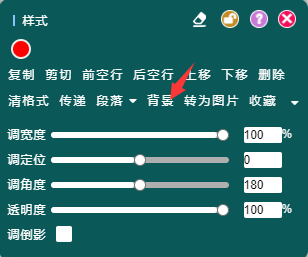
3.在右侧编辑区继续点击素材“左侧的门”图片或“右侧的门”图片,可以在弹出的“图片”面板上,点击“换图”按钮。更换自己的门图片
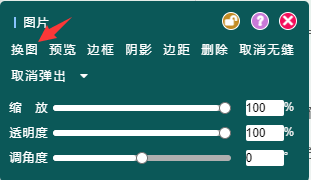
1.门的图片可以自行制作。
您可以继续编辑文章了,编辑之后可以通过以下两种方法发送到公众号后台。
1.点击左侧的“复制全文“按钮,提示复制成功后,在公众号的文章编辑页面,按键盘快捷键“Ctrl+V”粘贴;
2.点击右侧按钮的“云端保存“,然后点击”同步微信“把素材同步到公众号后台。(建议编辑完整篇文章之后再同步,否则同步之后在公众号后台,可能无法继续编辑特效素材)
1.如果发送到公众号后台的时候没有效果,请查看“特效失效的解决方法”
2.点击素材,可以在“样式”面板上点击“前空行”或“后空行”来前后增加段落,然后插入其他素材来继续编辑内容。
 沈阳山合君科技有限公司 版权所有
沈阳山合君科技有限公司 版权所有 辽公网安备 21011202000815号
辽公网安备 21011202000815号